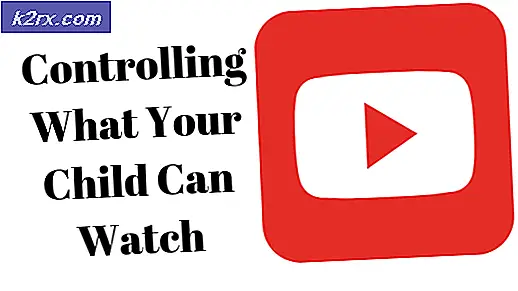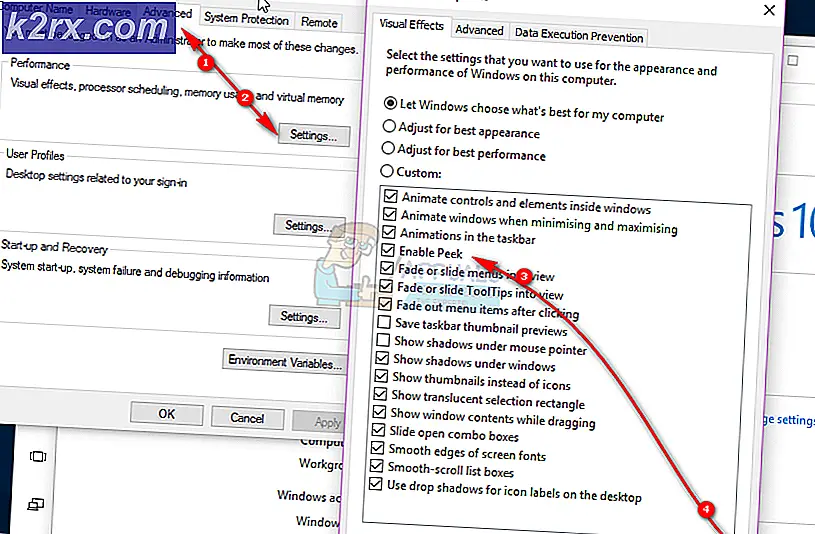Gmail veya Outlook / Hotmail'de Zincirleme Sohbetler Nasıl Kapatılır
Sıralı Görüşme modu, ilgili e-postaları bir arada gruplandırarak e-postalarınıza daha yönetilebilir ve daha kolay erişim sağlamak için tasarlanmıştır. Örneğin, bir görüşme e-postası alırsınız. İK adlı bir şirketin departmanı XYZ. Onlara başka bir gün görüşmenizi yeniden planlama talebiyle yanıt veriyorsunuz ve ardından yeni bir görüşme programıyla yanıt veriyorlar. Artık tüm bu mesajlar, gelen kutunuzun daha düzenli görünmesini sağlamak için tek bir ileti dizisi veya dizili bir konuşma olarak görünecek.
Ancak, bazı kişiler tek bir kaynaktan gelen mesajları dizili bir görüşme olarak görüntülemekten hoşlanmazlar ve her mesajı ayrı ayrı görüntülemek isterler. Bu nedenle, bu makalede, dizili konuşmaları kapatabileceğiniz yöntemleri tartışacağız. Gmail ve Hotmail.
Gmail'de Zincirleme Sohbetler Nasıl Kapatılır?
Bu yöntemde, mesaj dizili sohbetleri nasıl kapatabileceğinizi size açıklayacağız. Gmail yardımıyla Görüşme Görünümü ayarlar. Bunu yapmak için aşağıdaki adımları uygulamanız gerekecek:
- Seçtiğiniz herhangi bir web tarayıcısını başlatın Google Chrome, yazın Gmail tarayıcınızın arama çubuğunda ve ardından Giriş gitmek için tuşu Gmail Aşağıdaki resimde gösterildiği gibi "oturum açın" sayfası:
- Şimdi oturum açmak istediğiniz uygun bir hesap seçin Gmail ve yukarıda gösterilen resimde vurgulandığı gibi üzerine tıklayın.
- Şifrenizi yazın Gmail hesabına tıklayın ve ardından Sonraki düğmesi aşağıda gösterilen resimde vurgulandığı gibi:
- Oturum açmayı başardıktan sonra Gmail başarıyla, tıklayın Dişli ekranınızın sağ üst köşesinde bulunan simge Gmail aşağıdaki resimde gösterildiği gibi pencere:
- Bu simgeye tıkladığınız anda, ekranınızda bir açılır menü görünecektir. Seçin Ayarlar aşağıda gösterilen resimde vurgulandığı gibi bu menüden seçenek:
- Şimdi aşağı kaydırın Görüşme Görünümü etiketleyin ve ardından aşağıdaki resimde gösterildiği gibi "İleti Dizisi Görünümü kapalı" radyo düğmesini seçin:
- Son olarak, Değişiklikleri Kaydet alt kısmında bulunan düğme Gmail Ayarları Yeni ayarlarınızı aşağıda gösterilen şekilde vurgulandığı gibi kaydetmek için pencere:
Bu düğmeyi tıklar tıklamaz, ileti dizileriniz otomatik olarak kapatılacaktır. Gmail.
Hotmail'de Zincirli Konuşmalar Nasıl Kapatılır?
Bu yöntemde, mesaj dizili sohbetleri nasıl kapatabileceğinizi size açıklayacağız. Hotmail yardımıyla Mesaj Organizasyonu ayarlar. Bunu yapmak için aşağıdaki adımları uygulamanız gerekecek:
- Seçtiğiniz herhangi bir web tarayıcısını başlatın Google Chrome, yazın Hotmail tarayıcınızın arama çubuğunda ve ardından Giriş gitmek için tuşu Hotmail Aşağıdaki resimde gösterildiği gibi "oturum açın" sayfası:
- Şimdi yazın Hotmail Kimliği "Oturum açın" etiketinin altında ve ardından Sonraki düğmesi yukarıda gösterilen resimde vurgulandığı gibi.
- Şifrenizi girin Hotmail hesabı ve ardından aşağıda gösterilen resimde vurgulandığı gibi "Oturum aç" düğmesini tıklayın:
- Oturum açmayı başardığınızda Hotmail başarıyla, tıklayın Dişli olarak etiketlenmiş şeridin sağ köşesinde bulunan simge Görünüm aşağıdaki resimde gösterildiği gibi:
- Bu simgeye tıklar tıklamaz, bir Hızlı Ayarlar Menü ekranınızda görünecektir. Aşağıda gösterilen resimde vurgulandığı gibi bu menüden “Tüm Outlook Ayarlarını Görüntüle” yazan bağlantıyı seçin:
- İçinde Düzen Ayarları bölmek için aşağı kaydırın Mesaj Organizasyonu başlığına gidin ve ardından aşağıdaki resimde vurgulandığı gibi "E-postayı ayrı mesajlar olarak göster" radyo düğmesini seçin:
- Son olarak, Kayıt etmek sağ üst köşesinde bulunan düğme Outlook Ayarları Yeni ayarlarınızı yukarıda gösterilen şekilde vurgulandığı gibi kaydetmek için penceresini açın.
Bu düğmeyi tıklar tıklamaz, ileti dizileriniz otomatik olarak kapatılacaktır. Hotmail.